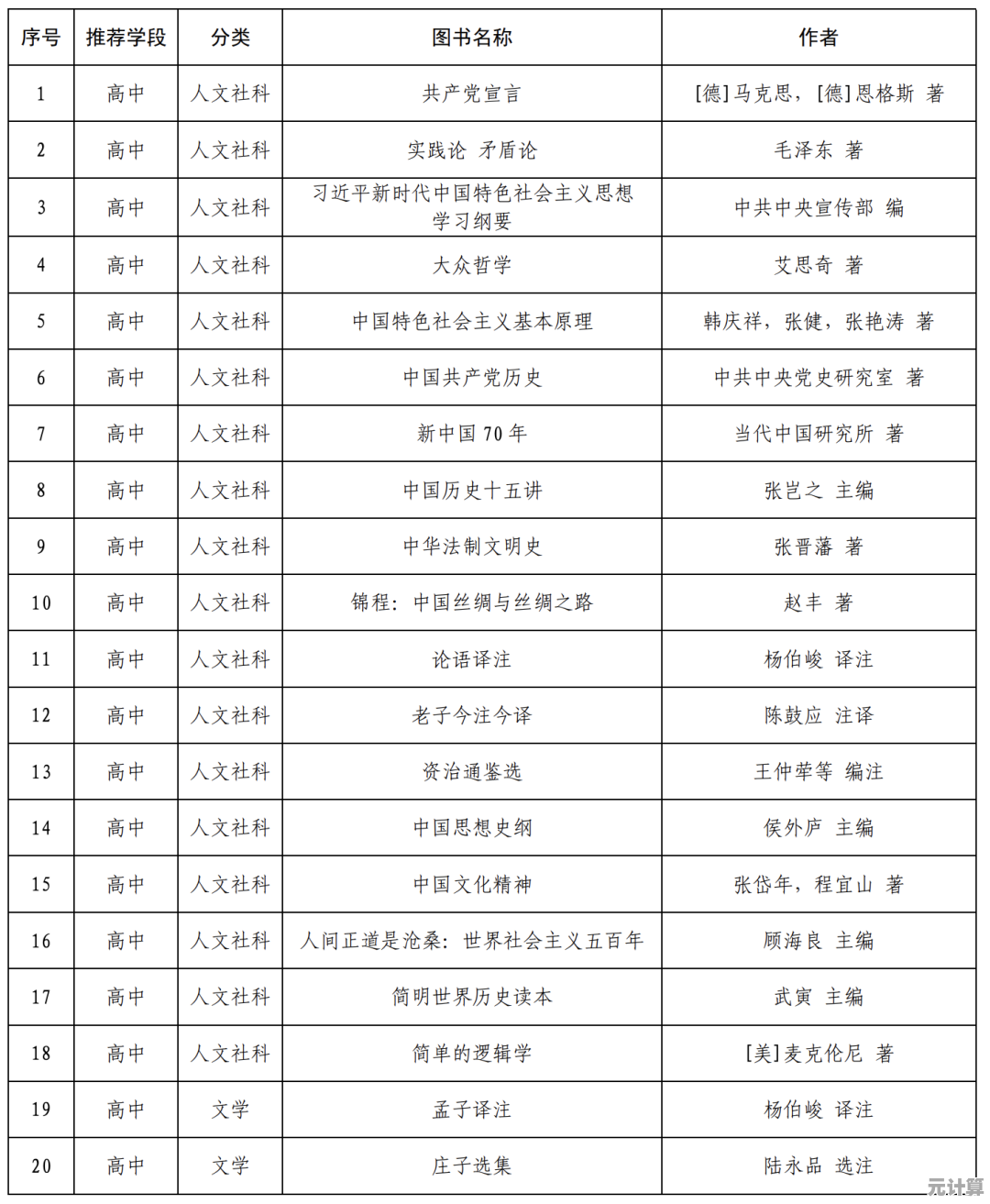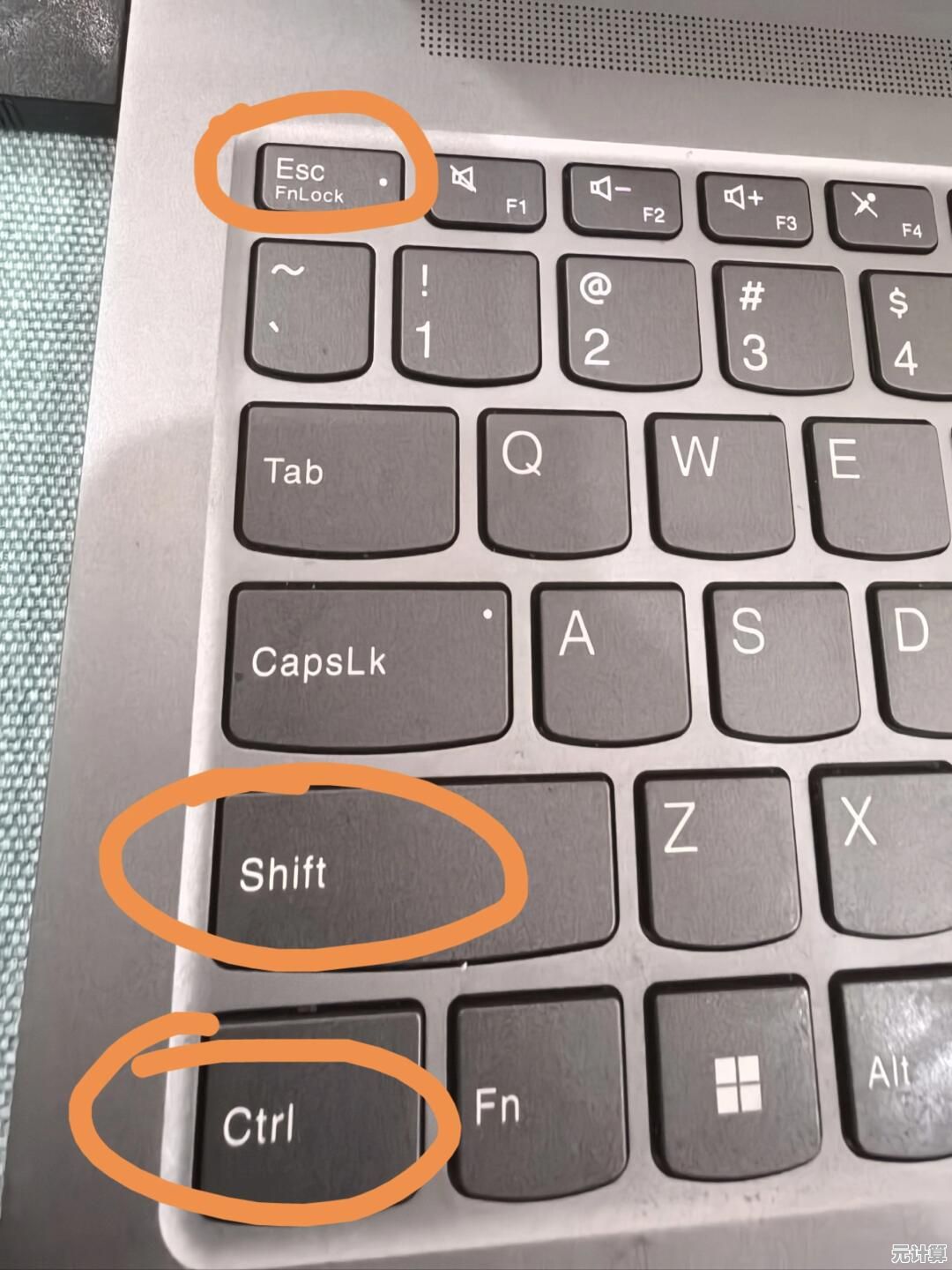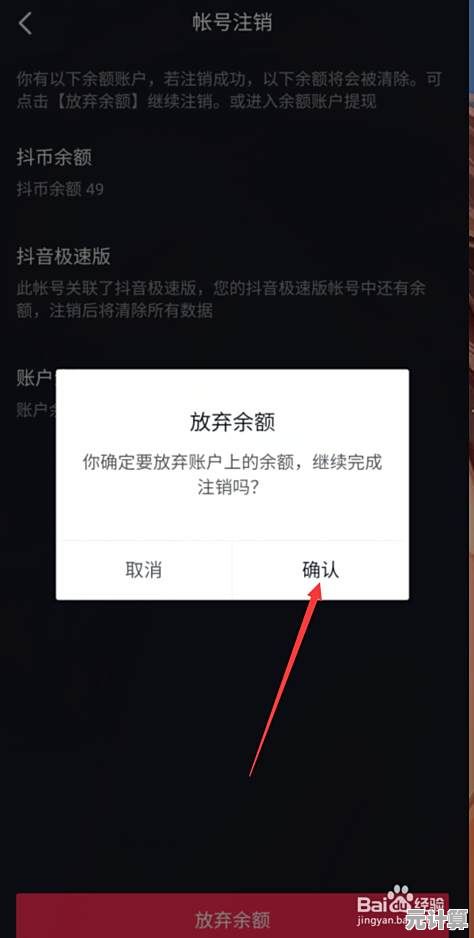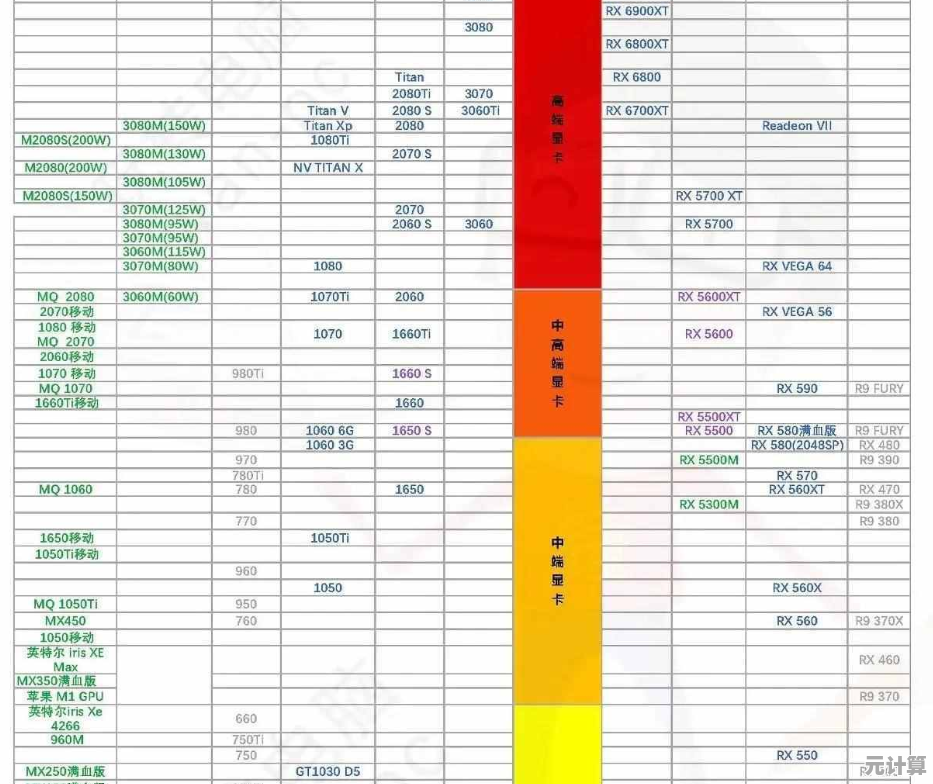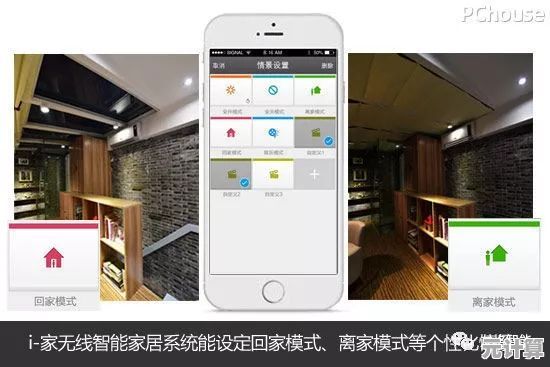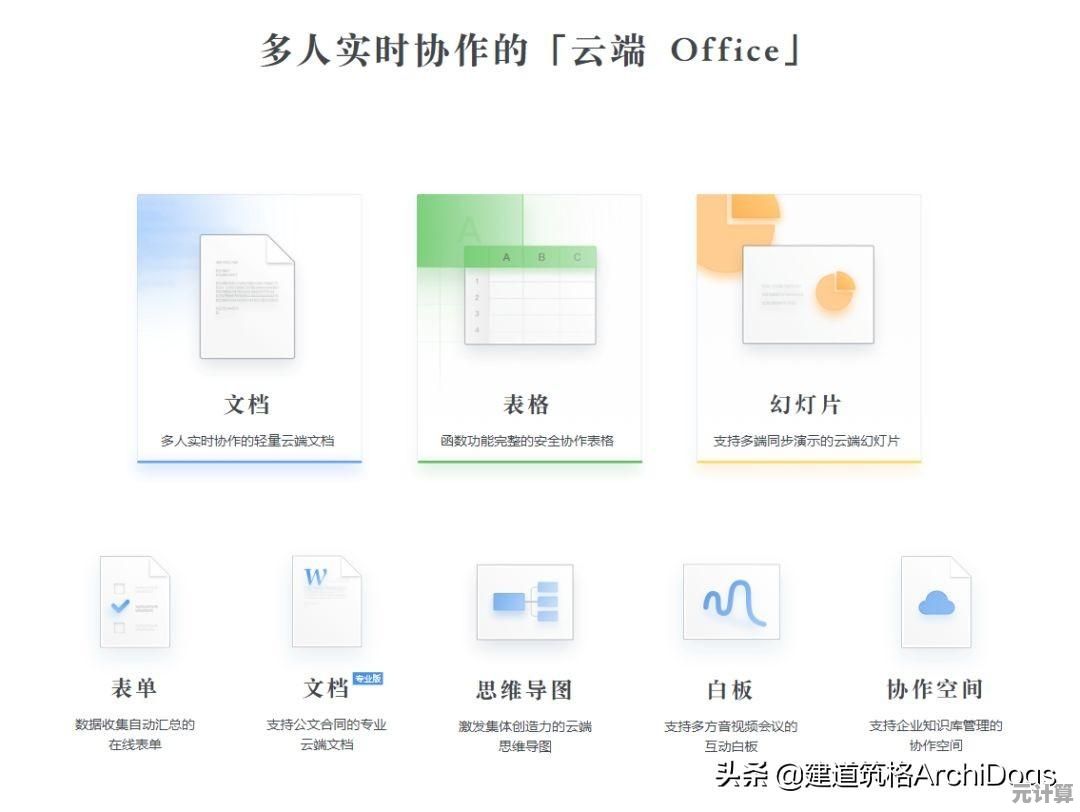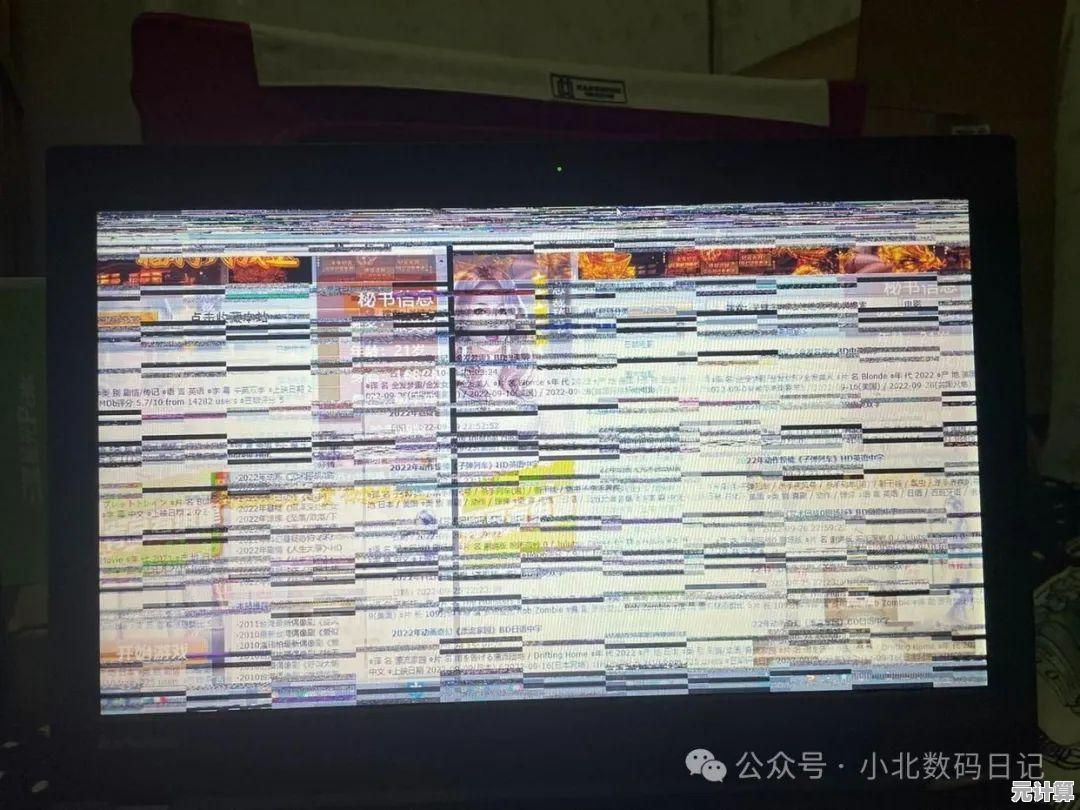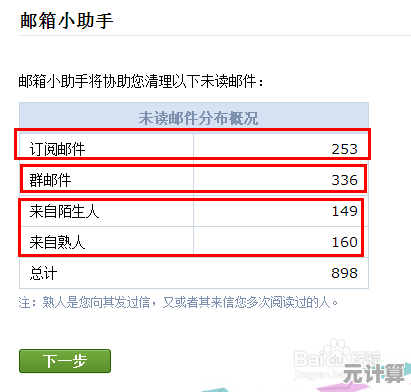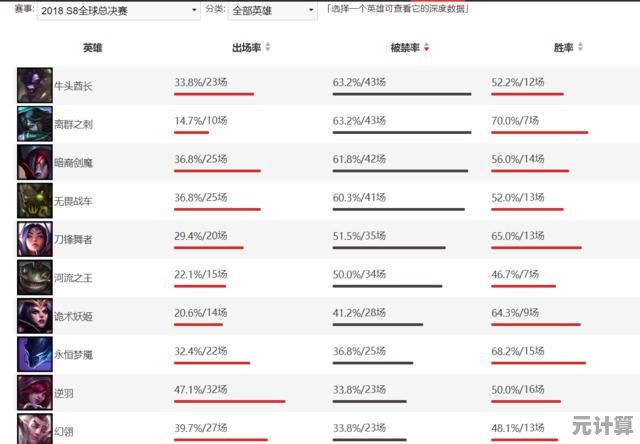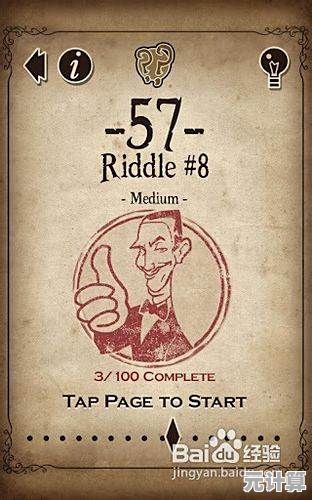小鱼教您轻松实现笔记本与电视连接,享受大屏体验
- 问答
- 2025-09-09 19:02:24
- 2
小鱼教您轻松实现笔记本与电视连接,享受大屏体验 🎬💻📺
【最新动态抢先看】
据全球知名科技媒体《数字时代》2025年9月9日报道,随着无线投屏协议的进一步统一和硬件性能的普遍提升,笔记本与智能电视的无缝连接已成为现代智能家居的标配功能,最新版本的Windows 11和macOS Sequoia均内置了增强的无线显示功能,连接稳定性和画质表现相较前几年有了质的飞跃,4K HDR流媒体投屏延迟已低于40毫秒,几乎做到无感延迟,为大屏娱乐和移动办公带来了极致体验!
大家好,我是小鱼!🦈 很多朋友都想把笔记本上的电影、游戏或工作文档搬到电视大屏幕上,但却被各种线缆和设置搞得一头雾水,别担心,今天小鱼就化身您的技术顾问,手把手教您如何轻松实现笔记本与电视的连接,让您即刻享受震撼的大屏体验!
我们将从有线和无线两种方式为您详细解答,请根据您的设备和需求对号入座哦!
有线连接(最稳定、画质无损的首选)
有线连接依靠物理线缆,优势是稳定性极高、几乎无延迟、音画质无损,非常适合播放高清电影或玩大型游戏。
步骤 1:确认接口——“找对门才能进对家” 🚪
请观察您的笔记本和电视的侧面或背面,找到视频输出/输入接口,常见的有以下几种:

- HDMI (最高效): 这是目前最通用、最推荐的接口。📏 它同时传输高清视频和音频,一根线搞定所有问题,你的笔记本和电视上大概率都有这个接口。
- VGA (老式备用): 通常是蓝色的,带有15个针脚。⚠️ VGA是模拟信号,无法传输音频!如果你用VGA线连接,还需要另外用一根音频线连接笔记本的耳机孔和电视的音频输入孔才能有声音。
- USB-C (新潮趋势): 越来越多的新款笔记本用USB-C接口作为视频输出口,它可能需要搭配转接器使用。
小鱼Tips: 2025年的新款笔记本和电视,HDMI 2.1和USB4接口已成为主流,支持更高分辨率和刷新率。
步骤 2:选择线缆——“搭好桥才能通车” 🌉
根据您上一步找到的接口,购买对应的线缆。
- 笔记本和电视都有HDMI口: 直接购买一根HDMI线即可。
- 笔记本是USB-C口,电视是HDMI口: 购买一个 USB-C to HDMI 转接器 或 转接线。
步骤 3:连接与设置——“最后一键开启” 🔌
- 将线缆分别插入笔记本和电视对应的接口。
- 打开电视,用遥控器将电视的信号源切换至您插入线缆的那个接口(如HDMI 1、HDMI 2等)。
- 您的电视屏幕应该已经点亮了!但可能只是镜像笔记本屏幕,您可以在笔记本上按下
Win + P(Windows系统) 或Command + F1(macOS系统),选择更适合的投影模式:- 仅电脑屏幕: 只在笔记本显示。
- 复制: 电视和笔记本显示相同内容。
- 扩展: 电视成为笔记本的第二块屏幕,你可以把窗口拖过去,一边查资料一边写文章,效率翻倍!💪
- 仅第二屏幕: 只在电视显示,笔记本屏幕关闭。
大功告成!现在就可以享受大屏了!
无线连接(最便捷、摆脱线缆束缚)
无线连接非常适合临时分享照片、视频或进行演示,无需插拔线缆,更加优雅自由。
前提条件: 您的电视必须是智能电视,且与笔记本连接在同一个Wi-Fi网络下。🌐
Windows 本本看这里:
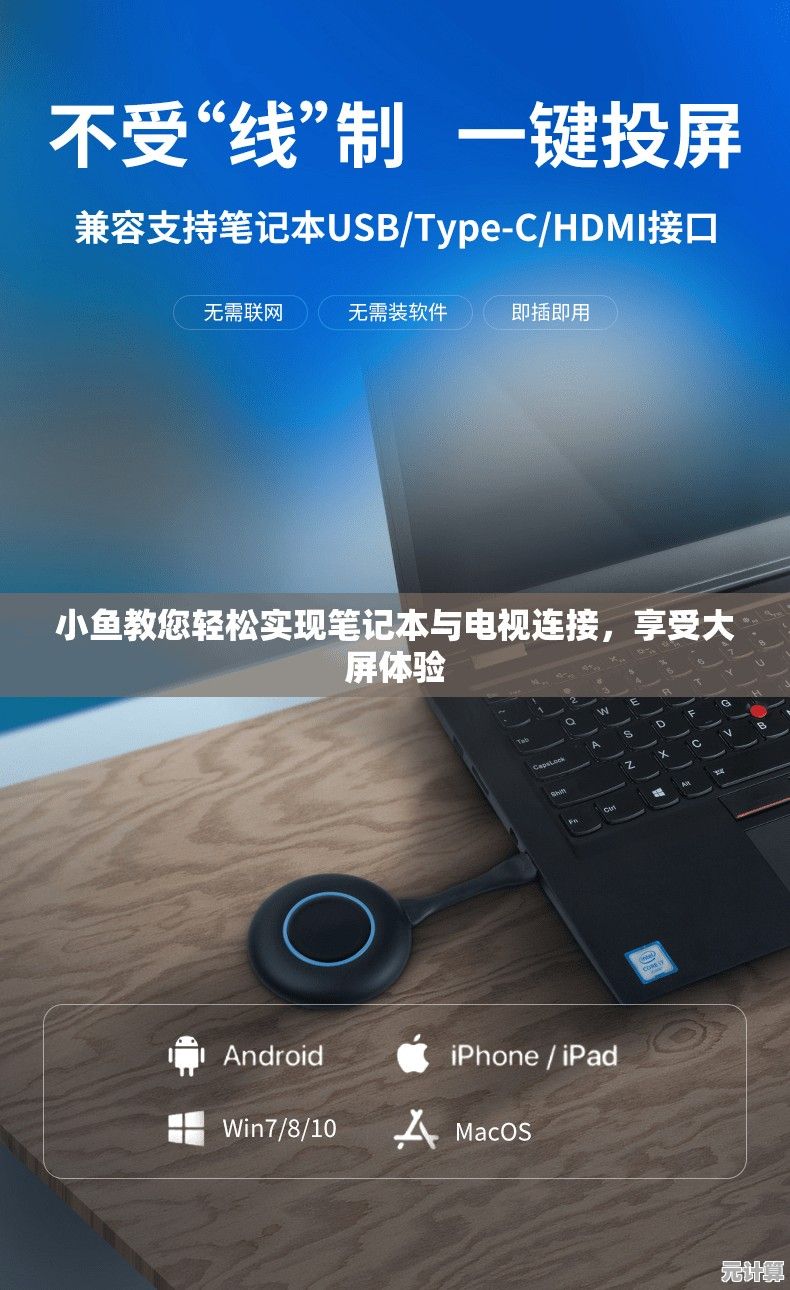
- 确保笔记本的Wi-Fi和蓝牙均已打开。
- 点击桌面右下角的通知中心气泡图标,找到并点击“投影” 按钮。
- 系统会自动搜索可用的无线显示器,选择您的电视名称即可连接。
- (如果找不到,可以进入设置 > 系统 > 显示 > 多显示器设置 > 连接到无线显示器)
Mac 宝宝看这里:
- 确保电视和Mac在同一Wi-Fi下。
- 点击屏幕右上角的控制中心图标。
- 点击“屏幕镜像” 按钮。
- 在列表中选择您的电视名称(或Apple TV)即可。
通用App法(兼容性最强):
许多智能电视(如小米、华为、TCL、三星、LG等)都自带投屏功能,通常基于Miracast或DLNA协议。
- 在电视上找到并打开“无线投屏”或“多屏互动”功能。
- 在笔记本上,打开支持投屏的视频软件(如腾讯视频、爱奇艺),播放视频时通常会有一个「TV」小图标,点击它选择您的电视设备,就能将视频流直接推送到电视上啦!
小鱼答疑解惑室 ❓
-
Q:连接后电视有画面没声音?
- A: 大概率是音频输出设备没切换,在笔记本上,右键点击右下角的喇叭图标,选择「打开声音设置」,在「输出」设备下拉菜单中,选择您的电视或HDMI设备作为输出源。
-
Q:无线投屏卡顿、延迟高怎么办?
- A: 检查Wi-Fi信号强度,尽量让设备和路由器靠近一些,如果条件允许,将笔记本和电视连接到路由器的5GHz Wi-Fi频段,干扰更少,速度更快。
-
Q:画面分辨率不对,显示不完整?
- A: 在笔记本的显示设置中(右键桌面 > 显示设置),调整电视的显示分辨率,选择推荐的分辨率通常是最佳选择,还可以调整「缩放与布局」使其看起来更舒适。
怎么样,是不是很简单?无论是用一根线缆追求极致稳定,还是用无线享受便捷自由,通往大屏世界的大门已经为您敞开!🎉
快按照小鱼的教程试试吧,今晚就能窝在沙发里用大屏看剧、打游戏了!祝您玩得开心!🎮🍿
——您的科技小伙伴小鱼 🦈
本文由才同于2025-09-09发表在笙亿网络策划,如有疑问,请联系我们。
本文链接:http://max.xlisi.cn/wenda/48.html